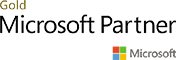Återskapa inspelade Skypemöten
Att skriva ett blogginlägg om detta var inte min tanke från början, men efter en incident förra veckan bestämde jag mig för att dela med mig av mina erfarenheter. Anledningen till att jag gör detta är i hopp om att det kan vara till nytta för någon av er i framtiden.
Förra veckan höll jag en distansutbildning via Skype for Business som skulle spelas in med den inbyggda Skypefunktionen. En bit in i föreläsningen började Skype bete sig konstigt vilket ledde till en omstart av mötet och inspelningen. ”So far so good”, tänkte jag och fortsatte sessionen utan felmeddelanden. När jag väl var färdig och stoppade inspelningen så började Skype som vanligt att generera video-filen, trodde jag. Det visade sig att ett okänt fel inträffat och att det där med inte skapats någon video-fil.
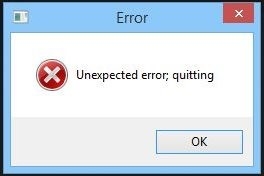
Första tanken var ”Katastrof! Tre timmars arbete är borta!” Nästa tanke var att då det inte genererats något felmeddelande under själva inspelningen så borde något sparats temporärt. Det visar sig att det finns ett aningen udda sätt att lösa detta på: Om man startar inspelningshanteraren så ser man alla inspelningar man gjort. I mitt fall hade jag ett statusmeddelande som löd ”Okänt fel”.
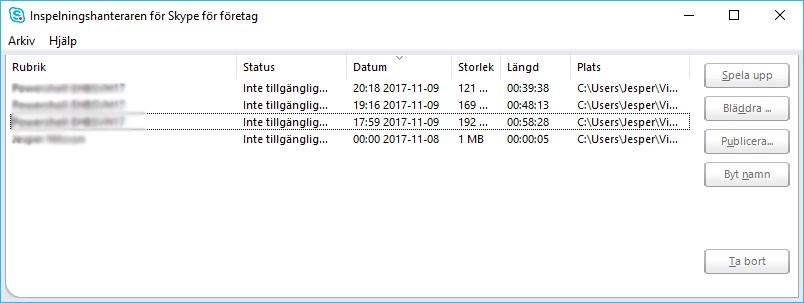
Det visar sig att alla inspelningar lagras i realtid temporärt i följande mapp:
C:\Users\Jesper\AppData\Local\Microsoft\Communicator\Recording Manager\Temporary Recording Files
Där Jesper är den aktuella användaren. All data finns där som ett lapptäcke med allsköns filer och format. Alla inspelningar ligger kvar här tills man tar bort dem via inspelningshanteraren eller rensar manuellt. Det går därför att återskapa gamla inspelningar om dessa finns kvar i inspelningshanteraren. En inspelning består av cirka 200 filer. Man inser snabbt att det inte finns något tredjepartprogram som kan bygga ihop en vettig video-fil av alla filer och meta-data.
Lösningen? Lika enkel som udda
För att återskapa en krånglande inspelning, följ instruktionerna nedan
1. Starta Skype och starta en ny inspelning på liknande sätt som tidigare inspelningar.
2. Pausa inspelningen.
3. Öppna utforskaren och gå till C:\Users\user\AppData\Local\Microsoft\Communicator\Recording Manager\Temporary Recording Files
4. Identifiera aktuell mapp för pågående inspelning (sortera på datum) och ta bort alla filer i mappen utom lock-filen
5. Navigera till den temporära mappen för inspelningen som du vill återskapa och kopiera alla filer från den mappen in till den temporära mappen för pågående inspelning
6. Växla över till Skype och stoppa inspelningen. Nu kommer Skype att skapa en ny video-fil utifrån de filer som finns i mappen för temporära inspelningar. Det kommer dröja en stund innan processen startar men när den väl drar igång så kommer en ny video att genereras
Om inte det hjäper..
Jag hoppas detta kan vara till nytta för fler. Allvarligare problem med Skype kan medföra att en ominstallation av Skype behöver göras eller att man genererar en ny Skypeprofil. Detta görs genom att man tar bort användarens SIP-profil som finns i en mapp med namn sip_SIPURI_för_användaren.
Denna mapp återfinns på följande ställe beroende på programvara:
• Lync 2010: %UserProfile%\AppData\Local\Microsoft\Communicator\
• Lync 2013: %UserProfile%\AppData\Local\Microsoft\Office\15.0\Lync
• Skype for Business: %UserProfile%\AppData\Local\Microsoft\Office\16.0\Lync
Tänk på att man måste stänga ner Skype för att kunna göra detta. Efter borttagning rekommenderas omstart av datorn innan man startar Skype igen.
Lycka till!